数値フィールドによるクエリの実行
Azure DevOps Services | Azure DevOps Server 2022 - Azure DevOps Server 2019
Azure Boards と Azure DevOps の工数、スケジュール、ストーリー ポイント、または時間追跡フィールドに基づいて数値フィールドでクエリを実行する方法について説明します。
最も一般的な数値フィールドでは、[要件] カテゴリの項目の工数、または [タスク] カテゴリの項目の見積作業、残存作業、および完了作業を追跡します。 クエリを使うと、対象の作業項目を一覧表示し、作業項目の数または数値フィールドの合計を示すグラフを定義することができます。
演算子とマクロの使用
数値フィールドを指定するサポート対象クエリ句では、次の演算子を使用できます。
=,<>,>,<,>=,<==[Field],<>[Field],>[Field],<[Field],>=[Field],<=[Field]In,Not InWas Ever
グラフベースのクエリの開発
次のヒントはクエリの開発に役立ちます。
- フラット リスト クエリのグラフのみを追加します。
- クエリ フィルター、または列オプションで表示されるフィールドを参照します。
- グラフを追加または変更する前に、クエリに加えた変更を保存します。
- 1 つ以上の句をグループ化するには、句を選択してから
 句のグループ化アイコンを選択します。 グループ化を解除するには、グループ化された句を選びます。
句のグループ化アイコンを選択します。 グループ化を解除するには、グループ化された句を選びます。
詳細については、「クエリ エディターを使用してクエリを一覧表示し、管理する」、「グラフ」、「フィールドの追加または変更」を参照してください。
フィルターの使用
次の表はクエリに役立つフィルターをまとめたものです。
フィルターの対象
含まれるクエリ句
ユーザー ストーリーまたはバグ
Work Item Type In User Story,Bug
タスクまたはバグ
Work Item Type In Task,Bug
アクティブまたはクローズの項目
State In Active,Closed
要件カテゴリの項目
Work Item Type In Group Microsoft.RequirementCategory
未評価のユーザー ストーリー
Story Points <> (leave Value field blank)
作業項目のカウント用のクエリ
クエリを実行すると、すべてのクエリで項目の数が表示されます。 ここでは、任意の状態のバグをフィルター処理する単純なリストのクエリを定義します。
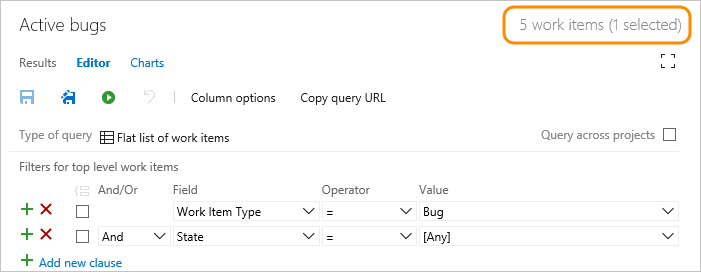
また、すべてのグラフには、グラフ内の作業項目の数を表示するように設計された値の選択が含まれています。
開発者ごとのバグ カウント用のクエリ
[割当先] と [状態] を表示するには、アクティブなバグ クエリを作成して列オプションを変更します。 次に、割り当てと状態を表示するピボット グラフを追加します。
![割当先と状態でピボットされている [グラフの構成] ダイアログのスクリーンショット。](media/numeric/config-pivot-items-developer.png?view=azure-devops)
状態とエリア別のバグ カウント用のクエリ
前のセクションで示したバグをフィルター処理するのと同じ単純なリストのクエリを使って、区分に基づいた数を表示できます。 列のオプションを変更して、区分パスを表示します。 次に、状態と区分パスを表示するピボット グラフを追加します。
![状態とエリアでピボットされている [グラフの構成] ダイアログが表示されているスクリーンショット。](media/numeric/config-pivot-state-area.png?view=azure-devops)
未定義フィールド値用のクエリ
未定義フィールド値がある作業項目を検索するには、equals 演算子、= を使用してフィールドの [値] を空白のままにします。 たとえば、次のフィルターでは、[ストーリー ポイント] フィールドが空白のユーザー ストーリー型のすべての作業項目が一覧表示されます。
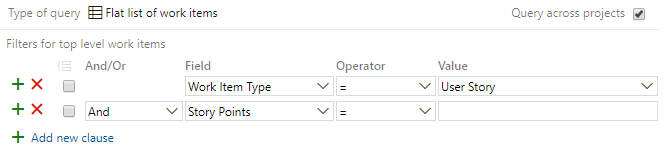
空白でないフィールドに基づいて作業項目を一覧表示するには、not 演算子、<> を使用して [値] を空白のままにします。
工数またはストーリー ポイント用のクエリ
アジャイル プロセスで作業する場合、ユーザー ストーリーやバグにストーリー ポイントを割り当てることができます。 また、スクラム プロセスで作業する場合は、プロダクト バックログ項目とバグに作業量を割り当てることができます。 詳細については、基本、アジャイル、スクラム、または CMMI 作業項目の種類とワークフローに関する記事を参照してください。
ストーリー ポイントの合計とその状態用のクエリ
作業項目の種類としてユーザー ストーリーをフィルター処理するクエリを作成し、ストーリー ポイントと状態を表示するように列オプションを変更します。
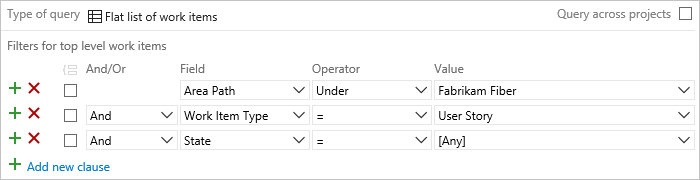
次に、ストーリー ポイントを合計する積み上げ横棒グラフを追加します。
![[グラフの構成] ダイアログ、積み上げ横棒、ストーリー ポイントの合計が表示されているスクリーンショット。](media/numeric/config-psum-story-points-stacked-bar.png?view=azure-devops)
システム定義の累積フロー図の詳細については、「累積フロー」を参照してください。
イテレーションのユーザー ストーリーのバーンアップ チャート用のクエリ
作業項目の種類としてユーザー ストーリーをアクティブまたはクローズ状態でフィルター処理するクエリを作成します。 ストーリー ポイントを表示するには、列オプションを変更します。
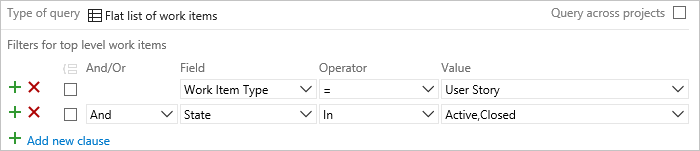
次に、ストーリー ポイントを合計する積み上げ面トレンド グラフを追加します。
![[グラフの構成] ダイアログ、トレンド、ストーリー ポイントの合計が表示されているスクリーンショット。](media/numeric/config-trend-sum-story-points.png?view=azure-devops)
残りの作業と完了した作業用のクエリ
プロジェクトが参照するプロセスに基づいて、タスクやバグに次のフィールドを割り当てることができます。
| Process | [使用できるフィールド] |
|---|---|
| アジャイル | 元の見積もり、残存作業、完了作業 |
| スクラム | 残存作業 |
| CMMI | 元の見積もり、残存作業、完了作業 |
開発者ごとの残存作業時間の合計
スクラムのプラクティスに従い、タスクとバグの残存作業時間を見積もると、次のクエリとグラフを使用して残存作業時間のロールアップを取得できます。 In 演算子を使用し、Task と Bug の両方を含めて、タスクとして追跡されるバグを含めます。
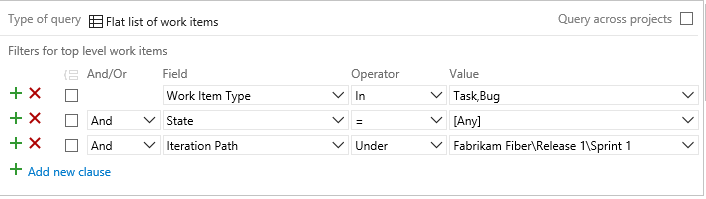
クエリに列オプションとして残存作業時間を追加し、保存します。 残存作業時間の合計を表示するには、次の例に示すようにピボット グラフを追加します。
![[グラフの構成] ダイアログ、ピボット、開発者ごとの残存作業の合計が表示されているスクリーンショット。](media/numeric/config-pivot-remaining-work-per-developer-area.png?view=azure-devops)
システム定義のスプリント バーンダウン グラフの詳細については、スプリント バーンダウンに関する記事を参照してください。
作業の見積もりと追跡に使用されるフィールド
次の表では、作業の追跡に使用できるアクティビティベースと数値のフィールドについて説明します。 開始日、完了日、目標とする日などの日付関連フィールドについては、「日付または現在のイテレーションによるクエリの実行」を参照してください。
フィールド名
説明
作業項目の種類
アクティビティ 1、2
タスクを完了するために必要なアクティビティのタイプ。 このフィールドの使用方法の詳細については、「容量計画」を参照してください。 使用できる値は、以下のとおりです。
- デプロイ
- デザイン
- 開発
- ドキュメント
- 必要条件
- テスト
アクティビティ フィールドは、ProcessConfiguration ファイルの Activity に割り当てられます。3
参照名=Microsoft.VSTS.Common.Activity、データ型=String
タスク、バグ4 (アジャイルとスクラム)
ビジネス価値
同じ種類の他の項目と比較してプロダクト バックログ項目またはフィーチャーの相対的なビジネス価値を把握する主観的な測定単位。 大きい数値が割り当てられている項目は、小さい数値が割り当てられている項目よりもビジネス価値が高いと見なされる必要があります。
参照名=Microsoft.VSTS.Common.BusinessValue、データ型=Integer
エピック、機能
タスクの実行に費やされた作業量。 時間数または日数で作業を指定できます。 このフィールドに関連付けられた固有の時間単位はありません。
参照名=Microsoft.VSTS.Scheduling.CompletedWork、データ型=Double
タスク、バグ4
作業分野 1、2
タスクに割り当てられているアクティビティまたは作業分野の種類。 このフィールドの使用方法の詳細については、容量計画に関する記事を参照してください。 使用できる値は、以下のとおりです。
- 分析
- 開発
- テスト
- ユーザー教育
- ユーザーの作業
作業分野フィールドは、ProcessConfiguration ファイルの Activity に割り当てられます。3
参照名=Microsoft.VSTS.Common.Discipline、データ型=String
タスク、バグ 4 (CMMI)
作業
バグまたはプロダクト バックログ項目のサイズを把握する主観的な測定単位。 項目に割り当てる作業量が大きいほど、実装に必要な作業量が多いということです。
また、このフィールド 3 はチームのベロシティと予測の計算にも使用されます。 これは ProcessConfiguration ファイルの Effort に割り当てられます。
参照名=Microsoft.VSTS.Scheduling.Effort、データ型=Double
プロダクト バックログ項目、バグ 4 (スクラム)
機能、エピック
ストーリー ポイント
ユーザー ストーリーのサイズを把握する主観的な測定単位。 ユーザー ストーリーに割り当てるポイントが大きいほど、実装に必要な作業量が多いということです。
また、このフィールド 3 はチームのベロシティと予測の計算にも使用されます。 これは ProcessConfiguration ファイルの Effort に割り当てられます。
参照名=Microsoft.VSTS. Scheduling.StoryPoints、データ型=Double
ユーザー ストーリー、バグ 4 (アジャイル)
サイズ
要件のサイズを把握する主観的な測定単位。 このサイズが大きいほど、実装するために、より多くの作業が必要です。
また、このフィールド3はチームのベロシティと予測の計算にも使用されます。 これは ProcessConfiguration ファイルの Effort に割り当てられます。
参照名=Microsoft.VSTS. スケジュール設定。 Size, Data type=Double
要件、バグ 4 (CMMI)
最初の見積もり
このタスクを完了するために必要な作業量。 時間数または日数で作業を指定できます。 このフィールドに関連付けられた固有の時間単位はありません。
参照名=Microsoft.VSTS.Scheduling.OriginalEstimate、データ型=Double
タスク、バグ 4 (アジャイルと CMMI)
このタスクを完了するための残りの作業量。 時間数または日数で作業を指定できます。 このフィールドに関連付けられた固有の時間単位はありません。
このフィールド 3 はバーン ダウンの計算にも使用されます。 これは ProcessConfiguration ファイルの type="RemainingWork" に割り当てられます。
Note
Azure Boards の場合、タスクボードには、残存作業時間との関係で時間を表す "h" が常に表示されます。 TFS の場合、ProcessConfiguration ファイルの残存作業時間の型フィールドを変更することで、日の "d"、または他の任意のラベルを指定できます。
参照名=Microsoft.VSTS.Scheduling.RemainingWork、データ型=Double
タスク、バグ4
レビューが必要
タスクにレビューが必要であることを示します。 [はい] または [いいえ] (既定値) を指定できます。
参照名=Microsoft.VSTS.CMMI.RequiresReview、データ型=String
タスク (CMMI)
テストが必要
タスクにテストが必要であることを示します。 [はい] または [いいえ] (既定値) を指定できます。
参照名=Microsoft.VSTS.CMMI.RequiresTest、データ型=String
タスク (CMMI)
タスクの種類1
実装するタスクの種類を指定します。 使用できる値は、以下のとおりです。
- 修正措置
- 軽減活動
- 対応予定
参照名=Microsoft.VSTS.CMMI.TaskType、データ型=String
タスク、バグ4 (CMMI プロセス)
注意
- メニューの選択を変更するには、クラウド サービスまたは継承済みプロセスの場合は「フィールドの追加と管理」を、オンプレミス XML プロセスの場合はフィールドの追加と変更、ピック リストのカスタマイズに関する記事を参照してください。
- アクティビティ (アジャイルまたはスクラム) または作業分野 (CMMI) の容量ページに表示される値は、プロジェクト コレクションのインスタンス内のすべてのプロジェクトでそのフィールドに対して定義されたすべての値の和集合を反映します。 そのため、スプリント バックログ ページの容量に対して表示される値を制限するには、
type="Activity"に割り当てられたフィールドの値をすべてのプロジェクトで一致させる必要があります。 - ProcessConfiguration フィールドの割り当て (オンプレミスのみ) を変更するには、「プロセス構成 XML 要素のリファレンス」を参照してください。
- 各チームは、アジャイル ツールを構成して、バグを要件またはタスクと同様に扱うかどうかを決定することができます。 バグは要件またはタスクのいずれでも出現するため、要件レベルおよびタスク レベルの工数を見積もるために使うフィールドは、作業項目フォームに含まれます。
次のステップ
関連記事
- バックログの作成
- スプリントを計画する
- 容量を計画する
- 作業項目クエリを定義する
- クエリ フィールド、演算子、マクロ
- 作業およびその他のフィールドのロールアップのサポート
- Power BI を使ってロールアップ グラフを作成する
REST API
プログラムでクエリを操作するには、次の REST API リソースのいずれかを参照してください。
フィードバック
以下は間もなく提供いたします。2024 年を通じて、コンテンツのフィードバック メカニズムとして GitHub の issue を段階的に廃止し、新しいフィードバック システムに置き換えます。 詳細については、「https://aka.ms/ContentUserFeedback」を参照してください。
フィードバックの送信と表示